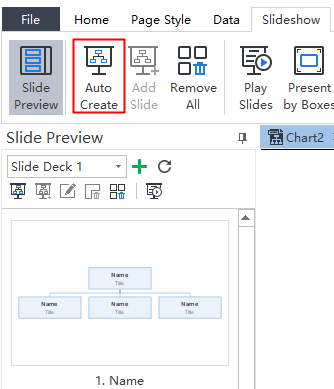-
How-Tos
-
Diagramme
-
Beispiele
-
Symbole
-
Wissen
Erstellen Sie ein neues Dia-Deck
Wenn Sie ein neues Dia-Deck erstellen möchten, gehen Sie wie folgt vor:
- Wählen Sie die Zielfelder aus und klicken Sie auf Folie hinzufügen. Auf der Registerkarte Diashow wird das Folienvorschaufenster angezeigt.
-
Klicken Sie im Folienvorschaubereich auf die Schaltfläche
 , um eine neue Folie zu erstellen Deck.
, um eine neue Folie zu erstellen Deck.
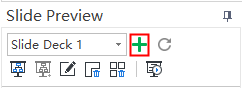
- Ein Popup-Fenster wird angezeigt, um Sie an den Namen des neuen Dia-Decks zu erinnern.
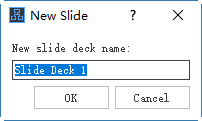
- Geben Sie den Namen Ihres neuen Dia-Decks ein und klicken Sie auf OK.
Folienvorschau
Sobald eine Folie erstellt wurde, wird das Folienvorschaufenster automatisch geöffnet. Sie können das Folienvorschaufenster schließen oder erneut öffnen, indem Sie auf die Schaltfläche Folienvorschau klicken.  auf der Registerkarte Diashow. Klicken Sie im Folienvorschaufenster auf eine Folienminiatur, und Sie können eine Vorschau der gesamten Folienseite im Hauptfenster anzeigen. Schließen Sie die vollständige Vorschau der Folienseite, indem Sie oben auf die Schaltfläche zum Schließen
auf der Registerkarte Diashow. Klicken Sie im Folienvorschaufenster auf eine Folienminiatur, und Sie können eine Vorschau der gesamten Folienseite im Hauptfenster anzeigen. Schließen Sie die vollständige Vorschau der Folienseite, indem Sie oben auf die Schaltfläche zum Schließen  klicken.
klicken.
- Klicken Sie auf der Registerkarte Diashow auf die Schaltfläche Folienvorschau .
- Links auf der Leinwand wird ein Folienvorschaufenster angezeigt.
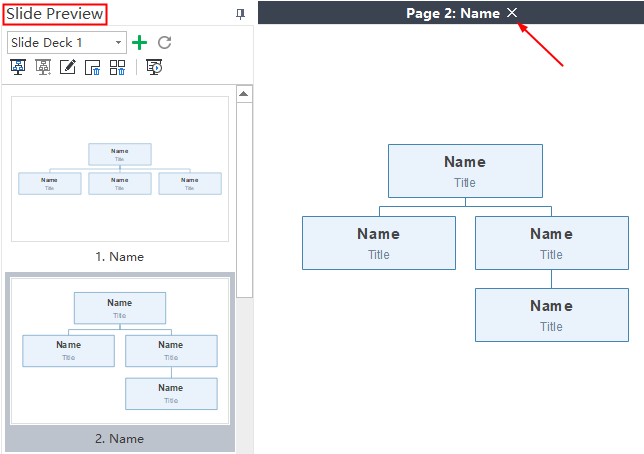
Tipps:
Die verschiedenen Schaltflächen, die unter dem grünen Kreuz angezeigt werden, funktionieren fast genauso wie die Schaltflächen auf der Registerkarte Diashow.
Erstellen Sie Folien aus Themen
Sie können Folien manuell oder automatisch mit einem Klick erstellen:
Manuelle Seite hinzufügen
Nachdem Sie ein Dia-Deck erstellt haben, können Sie dem Dia-Deck eine neue Dia-Seite hinzufügen. Alle Felder oder Zweige können als Folienseite hinzugefügt werden.
- Wählen Sie im Bereich Folienvorschau das Foliendeck aus, das Sie zum Hinzufügen von Seiten benötigen.
-
Gehen Sie zu Ihrem Diagramm, wählen Sie einen Zweig oder ein Feld aus und klicken Sie auf die Schaltfläche Folie hinzufügen
 auf der Registerkarte Diashow & nbsp;
auf der Registerkarte Diashow & nbsp;
- Wenn ein Feld erfolgreich als Folienseite hinzugefügt wurde, können Sie es im Folienvorschaufenster anzeigen.
Folien aus Boxen automatisch erstellen
Mit der Edraw Org Charting-Software können Sie mit einem Klick eine Reihe von Folien erstellen, die auf Diagrammfeldern basieren. Alle Folien werden automatisch einzeln aus Ihren Diagrammzweigen generiert.
-
Gehen Sie zur Registerkarte Diashow und klicken Sie auf die Schaltfläche Automatisch erstellen
 .
.
- Die Folien werden erstellt, und Sie können Miniaturansichten der automatisch erstellten Folien im Folienvorschaufenster anzeigen. Die erste Folie ist die Hierarchie der obersten Verwaltung, und der Rest der Folien sind die Zweige auf niedrigeren Ebenen.